Jeg brugte Windows Home-versionen på min bærbare computer og planlagde at opgradere til Windows 10 Professional eller Enterprise. Men da jeg brugte nøglen til at aktivere, vendte den tilbage med en temmelig mærkelig fejl, der sagde: “Den produktnøgle, du indtastede, virkede ikke.”Sammen med denne meddelelse var der en ekstra fejlkode 0xC004F050.

Produktnøglen, du indtastede, fungerede ikke, Fejl 0xC004F050
Jeg var ret sikker på, at produktnøglen var helt fint, og af en eller anden grund var Windows ikke i stand til at genkende den. Mens det løst hurtigt for mig, men her er listen over ting at prøve.
- Genstart Windows 10-pc
- Kontroller for forkert nøgle
- Kør aktiveringsfejlfinding
Prøv hver af dem, og se hvad der fungerer for dig. Hvis intet fungerer, kan du altid oprette forbindelse til Microsoft Support-teamet.
1] Genstart Windows 10-pc

Det fungerede straks for mig, fordi jeg indså, at nøglen ændrede sig; det reflekterede ikke. Da jeg besøgte Microsoft Store for at købe en ny nøgle, viste det tydeligt, at nøglen er aktiveret. Det fik mig til at indse, at en simpel genstart kan løse dette, og det gjorde det. Da genstart var afsluttet, blev Windows aktiveret med den nye nøgle, og jeg kunne se Windows 10 Enterprise.
2] Kontroller for forkert nøgle
Hvis der er den mindste chance for, at Windows Key er forkert, er det en god ide at kontrollere det. Normalt ankom nøglerne via e-mail, og chancen for at kopiere forkert er lav, men en kontrol tager ikke meget tid. Hvis du har noteret et eller andet sted, og forsøger at aktivere ved hjælp af det, kan tasten være forkert med et alfabet.
3] Kør aktiveringsfejlfinding
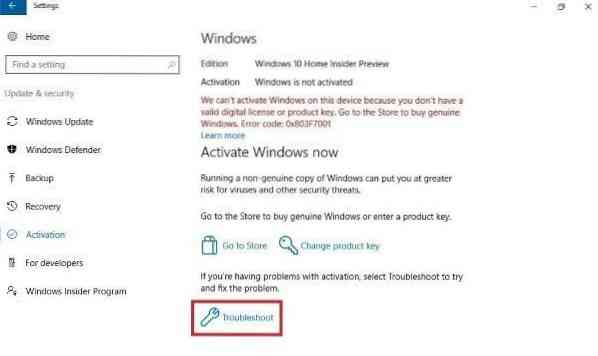
Fejlfindingsværktøjet til aktivering vises kun, når der er et problem med aktivering. Så nu hvor du har fejlen Gå til Indstillinger> Opdatering og sikkerhed> Aktivering. Klik på knappen Fejlfinding. Windows begynder at lede efter løsninger, der kan løse problemet. Mærkeligt nok fungerede det ikke for mig, da jeg havde fejlen, men det er værd at prøve.
Ifølge Microsoft opstår fejlen på tidspunkter, hvor aktiveringsserverne bliver optaget, eller hvis du har opgraderet ved hjælp af et tilbud. I begge tilfælde, når forbindelsen er oprettet til serveren, aktiveres nøglen. Hvis du ikke vil vente, genaktiverer Windows 10 sig selv automatisk, hvis du genstarter.
Jeg håber, at indlægget var let at følge, og du var i stand til at løse denne Windows 10-aktiveringsfejl.

 Phenquestions
Phenquestions


